- Del 1. Sikkerhetskopier låst iPhone til iCloud automatisk
- Del 2. Slik sikkerhetskopierer du låst iPhone til iTunes
- Del 3. Slik sikkerhetskopierer du låst iPhone til Finder
- Del 4. Slik sikkerhetskopierer du en låst iPhone med FoneLab iOS Data Backup & Restore
- Del 5. Vanlige spørsmål om hvordan sikkerhetskopiere en låst iPhone
Sikkerhetskopier og gjenopprett iPhone / iPad / iPod uten tap av data.
Slik sikkerhetskopierer du enkelt låst iPhone via 4 kraftige metoder
 Oppdatert av Boey Wong / 11. mai 2022 09:15
Oppdatert av Boey Wong / 11. mai 2022 09:15Min iPhone er låst, og jeg vil sikkerhetskopiere iPhone-data nå. Jeg kan ikke gjøre det uten å låse den opp. Kan du sikkerhetskopiere en låst iPhone? Takk!
Dette er et spørsmål fra noen av våre iPhone-brukere. Av ulike årsaker er iPhone-enhetene deres låst. Du vet, manuell sikkerhetskopiering av en låst iPhone er et presserende krav for dem. Står du i samme situasjon, har du kommet til rett sted.
Kan du sikkerhetskopiere iPhone hvis den er låst?
Ja, selvfølgelig kan du gjøre det. Selv om du ikke klarer å gjøre noe på iPhone-skjermen, kan du også følge metodene ovenfor for å sikkerhetskopiere iPhone med letthet.
FoneLab lar deg ta sikkerhetskopi og gjenopprette iPhone / iPad / iPod uten tap av data.
- Sikkerhetskopier og gjenopprett iOS-data til din PC / Mac enkelt.
- Forhåndsvis data i detalj før du gjenoppretter data fra sikkerhetskopier.
- Sikkerhetskopiere og gjenopprette iPhone, iPad og iPod touch-data.
Dette innlegget vil vise deg 4 velprøvde effektive metoder for å sikkerhetskopiere låst iPhone. Og du kan lære detaljerte demonstrasjoner her. Gå videre for å lære hvordan.
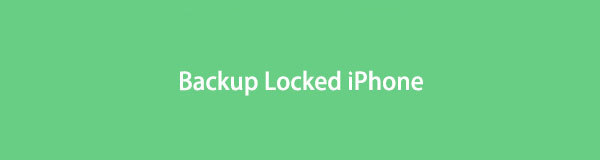

Guide List
- Del 1. Sikkerhetskopier låst iPhone til iCloud automatisk
- Del 2. Slik sikkerhetskopierer du låst iPhone til iTunes
- Del 3. Slik sikkerhetskopierer du låst iPhone til Finder
- Del 4. Slik sikkerhetskopierer du en låst iPhone med FoneLab iOS Data Backup & Restore
- Del 5. Vanlige spørsmål om hvordan sikkerhetskopiere en låst iPhone
Del 1. Sikkerhetskopier låst iPhone til iCloud automatisk
Som en av de mest praktiske metodene for å administrere iOS-data eksternt, kan iCloud også sikkerhetskopiere og gjenopprette iPhone-data med letthet. Hva om du har en låst iPhone? Ikke bekymre deg, og det kan også hjelpe deg å gjøre det hvis du har aktivert denne funksjonen før.
Trinn for hvordan du sikkerhetskopierer en låst iPhone automatisk.
Trinn 1Sørg for at du har aktivert iCloud-sikkerhetskopiering innstillinger > [navnet ditt] > iCloud Backup før iPhone låses.
Trinn 2Koble iPhone til strømkilden og Wi-Fi når den er låst. Det vil sikkerhetskopiere iPhone-dataene dine automatisk.
Hvis du ikke liker skytjeneste, kan du også prøve en annen vanlig Apple-måte, iTunes på datamaskinen.
FoneLab lar deg ta sikkerhetskopi og gjenopprette iPhone / iPad / iPod uten tap av data.
- Sikkerhetskopier og gjenopprett iOS-data til din PC / Mac enkelt.
- Forhåndsvis data i detalj før du gjenoppretter data fra sikkerhetskopier.
- Sikkerhetskopiere og gjenopprette iPhone, iPad og iPod touch-data.
Del 2. Slik sikkerhetskopierer du låst iPhone til iTunes
Du vet, iTunes er tilgjengelig på alle Windows og tidligere macOS-datamaskiner. Du kan bruke den til å synkronisere iPhone-dataene dine mellom enheter og datamaskin manuelt eller automatisk. Det er en utmerket sjanse til å hjelpe deg med å sikkerhetskopiere låst iPhone til iTunes. Nedenfor er de detaljerte trinnene med klare instruksjoner.
Slik sikkerhetskopierer du låst iPhone til iTunes automatisk
Du har 2 alternativer for å sikkerhetskopiere iPhone til iTunes automatisk med eller uten USB-tilkobling.
Alternativ 1. Sikkerhetskopier låst iPhone over Wi-Fi
Du kan aktivere denne funksjonen ved å velge enheten din > Vis denne iPhone når du er på Wi-Fi. Da blir iPhone-dataene dine automatisk synkronisert til en datamaskin når den er koblet til en strømkilde, iTunes og Wi-Fi.
Alternativ 2. Sikkerhetskopier låst iPhone etter tilkobling
Hvis du bruker iTunes ofte og har aktivert funksjonene for Automatisk synkronisering når denne iPhone er tilkoblet, bør du oppdage at den automatisk vil synkronisere enheten din etter tilkobling. Vel, det vil være et av alternativene backup iPhone til iTunes uten å trykke på Tillat-knappen på låst iPhone-skjerm.
Trinn 1Kjør iTunes på datamaskinen, og koble deretter iPhone til datamaskinen med en USB-kabel.
Trinn 2Sjekk om det er en blå linje på toppen for å vise deg at den synkroniserer din iPhone.
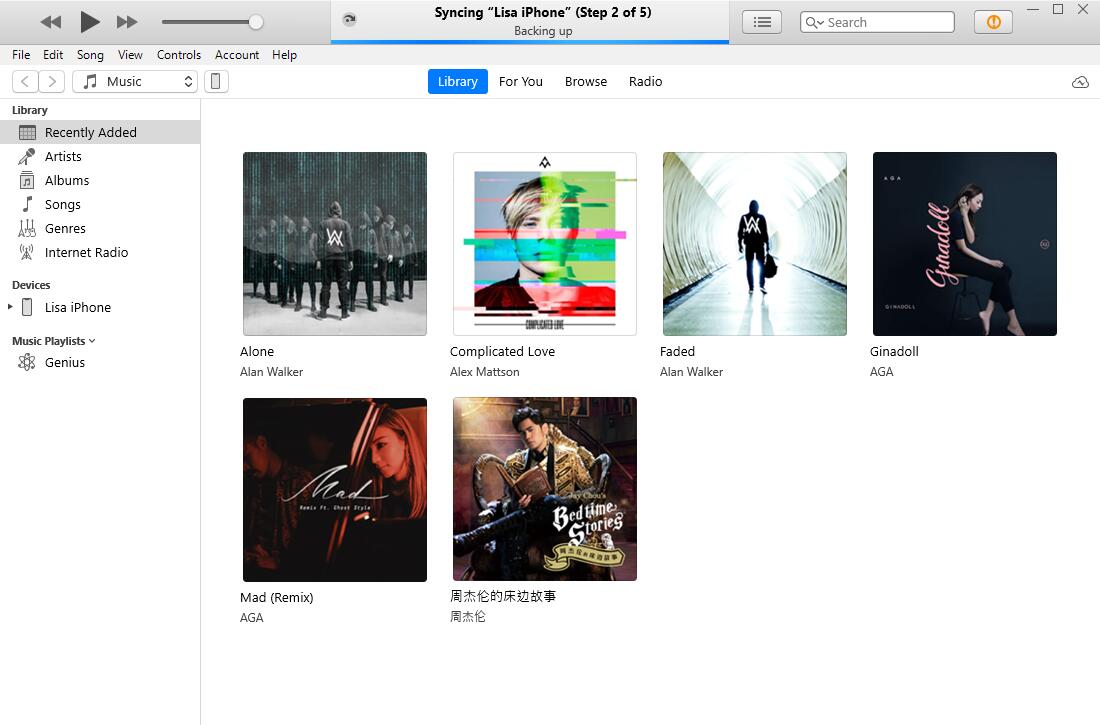
Hvis det ikke er noen slik melding på iTunes-skjermen, gå til neste valg.
Slik sikkerhetskopierer du låst iPhone til iTunes manuelt
Hvis du har koblet iPhone til denne datamaskinen og har blitt oppdaget av iTunes før, kan du prøve å koble din låste iPhone til datamaskinen, iTunes kan oppdage den låste enheten din uten tillatelse denne gangen. Deretter kan du sikkerhetskopiere din iPhone som vanlig.
Trinn 1Klikk på enhet ikonet på toppen, og sjekk deretter sikkerhetskopier seksjon på høyre side.
Trinn 2Velg hvor du vil lagre sikkerhetskopieringsfilen, og klikk iCloud eller denne datamaskinen.
Trinn 3Klikk Synkroniser/bruk knapp.
Finder har erstattet iTunes på macOS Catalina og senere versjoner, vennligst gå til neste del hvis du bruker den nyeste macOS.
FoneLab lar deg ta sikkerhetskopi og gjenopprette iPhone / iPad / iPod uten tap av data.
- Sikkerhetskopier og gjenopprett iOS-data til din PC / Mac enkelt.
- Forhåndsvis data i detalj før du gjenoppretter data fra sikkerhetskopier.
- Sikkerhetskopiere og gjenopprette iPhone, iPad og iPod touch-data.
Del 3. Slik sikkerhetskopierer du låst iPhone til Finder
Du har lignende trinn med å sikkerhetskopiere låst iPhone med Finder på Mac.
Alternativ 1. Sikkerhetskopier låst iPhone via USB
Trinn 1Koble låst iPhone til Mac, klikk Finder og velg iPhone.
Trinn 2Velg deretter general > Ta sikkerhetskopi av alle dataene på iPhone til denne Mac-en.
Alternativ 2. Sikkerhetskopier låst iPhone via Wi-Fi
Hvis du har sjekket funksjonen til Vis denne iPhone når den er på Wi-Fi, vil den låste iPhone automatisk sikkerhetskopieres til Mac når den er koblet til en strømkilde og Wi-Fi, og koblet til Finder.
Hva hvis tilkoblingen ikke fungerer? Du bør finne et alternativ som kan fungere for dem alle for å sikkerhetskopiere iPhone-data som nedenfor.
Del 4. Slik sikkerhetskopierer du en låst iPhone med FoneLab iOS Data Backup & Restore
FoneLab iOS Data Backup & Restore er et tredjepartsverktøy på både Windows og Mac for å hjelpe brukere med å sikkerhetskopiere og gjenopprette data på iPhone, iPad og iPod Touch med enkle klikk. Bilder, videoer, kontakter, WhatsApp, notater, påminnelser, etc., støttes. Du kan bruke den på datamaskinen til å sikkerhetskopiere iPhone-data ved å følge trinnene nedenfor.
FoneLab lar deg ta sikkerhetskopi og gjenopprette iPhone / iPad / iPod uten tap av data.
- Sikkerhetskopier og gjenopprett iOS-data til din PC / Mac enkelt.
- Forhåndsvis data i detalj før du gjenoppretter data fra sikkerhetskopier.
- Sikkerhetskopiere og gjenopprette iPhone, iPad og iPod touch-data.
Trinn 1Klikk Last ned knapp. Dobbeltklikk deretter på den og følg instruksjonene for å installere programmet på datamaskinen.
Trinn 2Den vil bli lansert automatisk etter det. Velge iOS Data Backup & Restore fra hovedgrensesnittet.

Trinn 3Velg iOS Data Backup.
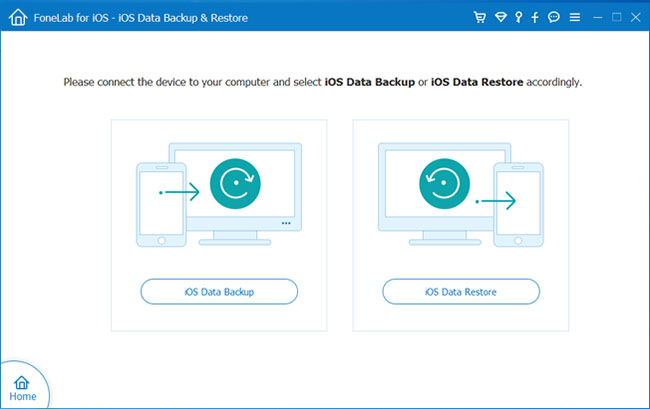
Trinn 4Du kan velge Standard sikkerhetskopiering or Kryptert sikkerhetskopiering tilsvarende. Klikk på Start knapp.

Trinn 5Velg datatypen du vil sikkerhetskopiere, klikk neste.

Trinn 6Velg en lokal mappe for å lagre dataene.
Det handler om hvordan du sikkerhetskopierer en låst iPhone med disse kraftige, men brukervennlige måtene; du trenger ikke bry deg om de kompliserte kravene og andre. Og det hjelper deg også enkelt å gjenopprette kontakter og notater fra sikkerhetskopiering.
Del 5. Vanlige spørsmål om hvordan sikkerhetskopiere en låst iPhone
Hvordan sikkerhetskopiere deaktivert iPhone uten å stole på datamaskinen?
Det er forskjellige for å hjelpe brukere med å sikkerhetskopiere iPhone automatisk. Hvis du har aktivert slike funksjoner, kan du sikkerhetskopiere iPhone selv om den er deaktivert. For eksempel iCloud backup eller andre skytjenester, iTunes eller Finder backup over Wi-Fi osv.
Hvordan låse iPhone for sikkerhetskopiering?
Trykk på strømknappen, du kan låse iPhone. Hvis du har aktivert iCloud-sikkerhetskopieringsfunksjonen, koble den til en strømkilde og Wi-Fi, iPhone-dataene dine blir automatisk sikkerhetskopiert.
Hvordan kan jeg sikkerhetskopiere min låste iPhone uten iTunes?
Som nevnt ovenfor kan du også sikkerhetskopiere låst iPhone til iCloud automatisk hvis du har aktivert denne funksjonen. Og du kan også prøve FoneLab iOS Data Backup & Restore hvis du har koblet den til denne datamaskinen før.
Det handler om hva du kan gjøre for å sikkerhetskopiere en låst iPhone. Og du kan få det beste sikkerhetskopieringsverktøyet for iOS for å sikkerhetskopiere iPhone med enkle klikk. Ulike datatyper støttes, du kan alltid bruke dem til å lagre det du ønsker.
Hvorfor ikke lese dem og prøve nå!
FoneLab lar deg ta sikkerhetskopi og gjenopprette iPhone / iPad / iPod uten tap av data.
- Sikkerhetskopier og gjenopprett iOS-data til din PC / Mac enkelt.
- Forhåndsvis data i detalj før du gjenoppretter data fra sikkerhetskopier.
- Sikkerhetskopiere og gjenopprette iPhone, iPad og iPod touch-data.
